En los sistemas operativos Windows, la carpeta 'Inicio' es la ubicación que contiene todos los programas que comienzan con Windows. Por lo tanto, la carpeta de inicio se puede usar para especificar qué programas pueden iniciarse tan pronto como se inicie Windows.
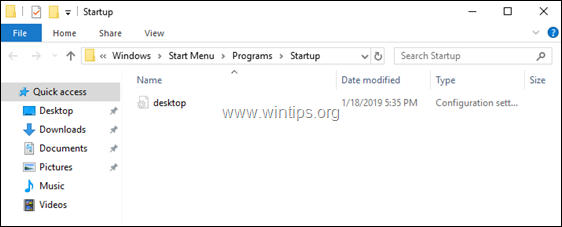
Este tutorial contiene dos formas diferentes de buscar y ver el contenido de las carpetas de inicio de Windows 10.
Cómo navegar a las carpetas de inicio en el sistema operativo Windows 10/8/7.
Método 1. Busque las carpetas de inicio de Windows 10 con el Explorador de Windows.
En el sistema operativo Windows 10, 8 o 7, en realidad hay dos (2) carpetas de inicio diferentes, que se encuentran en las siguientes ubicaciones en el disco: *
* Nota: Debes habilitar la vista de archivos ocultos primero, para ver las carpetas.
- C: \ ProgramData \ Microsoft \ Windows \ Menú Inicio \ Programas \Puesta en marcha
- C: \ Usuarios \% Nombre de usuario% \ AppData \ Roaming \ Microsoft \ Windows \ Menú Inicio \ Programas \Puesta en marcha
La primera carpeta de Inicio contiene todas las aplicaciones que se inician para Todas las cuentas y la segunda carpeta de Inicio contiene todas las aplicaciones que se inician para la cuenta específica.
Ejemplos:
una. Si desea iniciar la aplicación 'Bloc de notas' con Windows para todos los usuarios de la computadora, debe colocar un acceso directo de la aplicación "Notepad.exe" en la siguiente carpeta de inicio.
- C: \ ProgramData \ Microsoft \ Windows \ Menú Inicio \ Programas \Puesta en marcha
B. Además, si desea iniciar 'Bloc de notas' solo cuando un usuario específico (por ejemplo, el usuario "John"), inicia sesión la computadora, luego debe colocar un acceso directo de la aplicación "Notepad.exe" en el siguiente inicio carpeta:
- C: \ Usuarios \ John \ AppData \ Roaming \ Microsoft \ Windows \ Menú Inicio \ Programas \Puesta en marcha
Método 2. Navegue a las carpetas de inicio de Windows usando un comando.
Una forma diferente, pero más fácil de acceder a la (s) carpeta (s) de inicio en Windows, es la siguiente:
1. Presione simultáneamente el Victoria + R teclas para abrir el cuadro de comando de ejecución.
+ R teclas para abrir el cuadro de comando de ejecución.
una. Si quieres acceder al Todas las cuentas carpeta de inicio, que contiene los programas que se inician en el inicio de Windows para cada usuario que usa la PC, escriba el siguiente comando y haga clic en OK:
- shell: inicio común
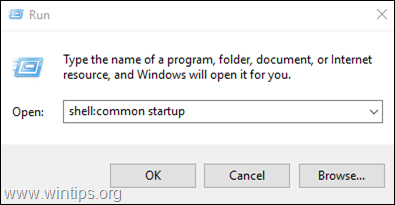
B. Si desea acceder a la carpeta de inicio que contiene todos los programas que se inician cuando el usuario actual inicia sesión en Windows, escriba el siguiente comando y haga clic en OK:
- shell: inicio
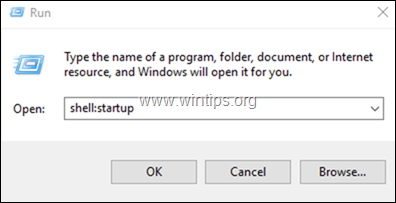
¡Eso es!
Déjame saber si esta guía te ha ayudado dejando tu comentario sobre tu experiencia. Por favor, haga clic en Me gusta y comparta esta guía para ayudar a otros.